


在使用Win10操作系统时,时间的显示不仅仅是简单的时分秒,很多用户希望能够一目了然地看到当前是星期几。这对于安排日程和提高工作效率都十分重要。然而,初次使用Win10的用户可能不知道如何设置时间显示为星期几。本文将为你详细讲解在Win10中如何轻松调整时间设置,让你随时掌握每一周的日程安排。
具体方法如下:
1、首先,打开 Win10 的控制面板,设置“查看方式”为“类别”,然后点击下方的“更改日期、时间或数字格式”。
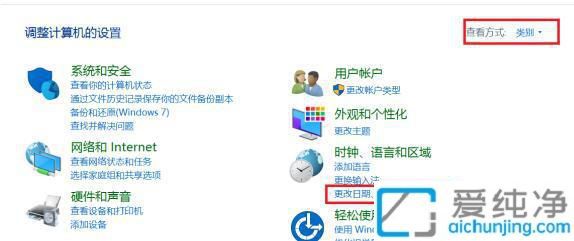
2、接着,在弹出的窗口中,点击最下方的“其他设置”。
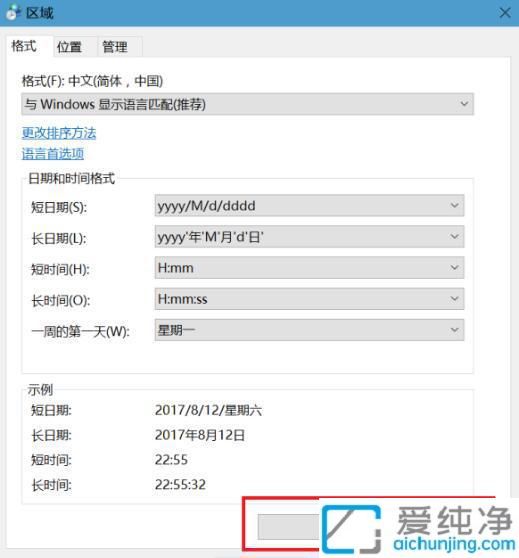
3、然后,切换到“日期”选项卡,将“短日期”的格式修改为“yyyy/M/d/dddd”,点击“确定”即可。
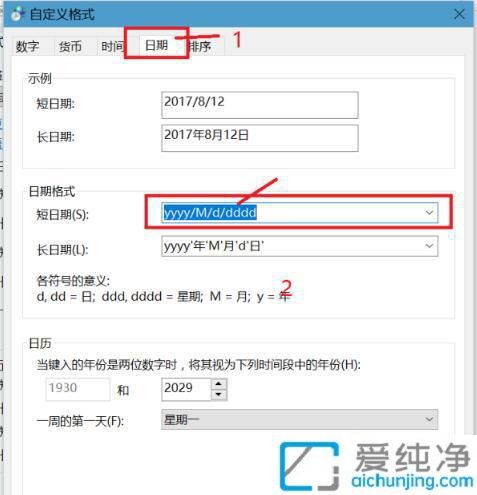
通过本篇文章的指导,你应该能够顺利地在Win10电脑上设置时间显示为星期几。这一简单的调整将帮助你更好地管理日常任务和时间安排。
| 留言与评论(共有 条评论) |